Page 1

MD-20
Στικ USB
Εισαγωγή
Πρόκειται για ηλεκτρονική συσκευή ψυχαγωγίας. Επιτρέπεται η χρήση της μόνο για ιδιωτικούς και όχι βιομηχανικούς και
εμπορικούς σκοπούς. Το προϊόν αυτό κανονικά δεν προορίζεται για χρήση σε εφαρμογές ιατρικής φύσης, διάσωσης ή
υποστήριξης της ζωής. Επιτρέπεται να χρησιμοποιούνται μόνο καλώδια σύνδεσης και εξωτερικές συσκευές οι οποίες
συμμορφώνονται με τα στάνταρ της παρούσας συσκευής ως προς τα τεχνικά χαρακτηριστικά ασφαλείας και ως προς
την ηλεκτρομαγνητική συμβατότητα και το βαθμό προστασίας.
Η συσκευή αυτή συμμορφώνεται με όλα τα πρότυπα και τις οδηγίες σε σχέση με τη συμμόρφωση CE. Σε περίπτωση μη
εγκεκριμένης από τον κατασκευαστή τροποποίησης της συσκευής, δεν είναι πλέον εγγυημένη η συμμόρφωση με αυτά τα
πρότυπα και τις Οδηγίες. Χρησιμοποιείτε μόνο τα αξεσουάρ που καθορίζει ο κατασκευαστής. Αν δεν χρησιμοποιείτε τη
συσκευή στην Ομοσπονδιακή Δημοκρατία της Γερμανίας, θα πρέπει να τηρείτε τους εθνικούς κανονισμούς ή νόμους της
χώρας χρήσης.
Οδηγός γρήγορης εγκατάστασης
1. Βύσμα USB: Για τη μεταφορά δεδομένων συνδέστε το βύσμα USB στη θύρα USB του υπολογιστή σας.
2. Διακόπτης προστασίας εγγραφής: Αν ο διακόπτης είναι στη θέση “ON”. η συσκευή βρίσκεται σε λειτουργία
“READ ONLY” (μόνο ανάγνωση) για πρόληψη εγγραφής και αντικατάστασης υφιστάμενων δεδομένων.
3. LED κατάστασης λειτουργίας: Δείχνει την κατάσταση λειτουργίας του στικ USB MD-20.
1
Page 2

Περιεχόμενα
Εισαγωγή............................................................................................................................................................................................... 1
Οδηγός γρήγορης εγκατάστασης........................................................................................................................................................... 1
Περιεχόμενα ........................................................................................................................................................................................... 2
Απαιτήσεις συστήματος ......................................................................................................................................................................... 2
Εγκατάσταση προγράμματος οδήγησης ................................................................................................................................................ 2
Ασφαλής αποσύνδεση του στικ USB MD-20......................................................................................................................................... 3
Δημιουργία προστατευόμενης με κωδικό περιοχής με χρήση του DiskSafe.......................................................................................... 5
Σημαντικές υποδείξεις .......................................................................................................................................................................... 12
Συχνές ερωτήσεις................................................................................................................................................................................. 12
Πληροφορίες εγγύησης ........................................................................................................................................................................ 13
Απόρριψη αποβλήτων ......................................................................................................................................................................... 13
Απαιτήσεις συστήματος
- Λειτουργικό σύστημα:
o Windows 98SE / ME / 2000 / XP / Vista
o Mac OS 9.X ή νεώτερη έκδοση
o Linux Kernel 2.4 ή νεότερη έκδοση
- Διασύνδεση: Θύρα USB 1.1 / 2.0
Εγκατάσταση προγράμματος οδήγησης
Για Windows ME / 2000 SP4 / XP /Vista, Mac OS9.X ή νεότερες εκδόσεις:
1. Συνδέστε το στικ USB MD-20 με τη θύρα USB του υπολογιστή σας.
2. Η συσκευή αναγνωρίζεται αυτόματα από το σύστημα.
3. Μετά από επιτυχημένη σύνδεση και την αυτόματη εγκατάσταση εμφανίζεται στην εφαρμογή επισκόπησης
αρχείων (π.χ. Εξερεύνηση των Windows) μια νέα μονάδα δίσκου (αφαιρούμενο μέσο αποθήκευσης δεδομένων).
Αυτή μπορεί τώρα να χρησιμοποιηθεί με δεδομένα όπως επιθυμείτε.
4. Σε περίπτωση που το στικ USB MD-20 δεν αναγνωριστεί από τον υπολογιστή με την πρώτη σύνδεση,
αφαιρέστε το από τη θύρα USB και συνδέστε το πάλι.
Για Windows 98/SE
1. Τα Windows 98/SE δεν υποστηρίζουν αυτόματα τον ονομαζόμενο πρόγραμμα οδήγησης μαζικής αποθήκευσης
δεδομένων. Για το σκοπό αυτό εγκαταστήστε το πρόγραμμα οδήγησης πριν τη σύνδεση του στικ USB MD-20
στον υπολογιστή.
2. Αφαιρέστε το στικ USB MD-20, σε περίπτωση που εσφαλμένα συνδέθηκε ήδη στον υπολογιστή.
3. Εκτελέστε την εγκατάσταση του προγράμματος οδήγησης για Win 98/SE όπως περιγράφεται πιο κάτω
4. Αν χρειάζεται επανεκκινήστε τον υπολογιστή σας.
5. Συνδέστε τώρα το στικ USB MD-20 με τη θύρα USB της συσκευής σας.
6. Μετά από επιτυχημένη εγκατάσταση εμφανίζεται στην εφαρμογή επισκόπησης αρχείων (π.χ. Εξερεύνηση των
Windows) μια νέα μονάδα δίσκου (αφαιρούμενο μέσο αποθήκευσης δεδομένων). Αυτή μπορεί τώρα να
χρησιμοποιηθεί με δεδομένα όπως επιθυμείτε.
7. Σε περίπτωση που το στικ USB MD-20 δεν αναγνωριστεί από τον υπολογιστή με την πρώτη σύνδεση,
αφαιρέστε το από τη θύρα USB και συνδέστε το πάλι.
Για Linux Kernel 2.4 ή νεότερες εκδόσεις
1. Ακολουθήστε τις οδηγίες για να κάνετε τη συσκευή σας „ασφαλή“.
2. Εκτελέστε την εντολή cd / etc /sysconfig / ( cat /etc/sysconfig/hwconf | more ).
3. Ελέγξτε τις πληροφορίες της συσκευής στο αρχείο hwconf και γράψτε το στο σημείο αποθήκευσης (savepoint).
4. Δημιουργήστε ένα νέο κατάλογο αρχείων στο /mnt, π.χ. „mkdir /mnt/mobile disk”.
5. Στη συνέχεια εκτελέστε mount /dev/sda1/mnt/mobile Disk (αν το σημείο αποθήκευσης ήταν dev/sda).
.
2
Page 3

Ασφαλής αποσύνδεση του στικ USB MD-20
Υπόδειξη:
Μην αποσυνδέσετε το στικ USB MD-20 όταν η λυχνία LED είναι αναμμένη ή αναβοσβήνει. Αλλιώς μπορεί να
προκληθούν ανεπανόρθωτες ζημιές στα δεδομένα ή στην ίδια τη συσκευή. Επομένως, για την ασφαλή αποσύνδεση της
συσκευής, ακολουθήστε τα βήματα που περιγράφονται πιο κάτω.
Windows ME / 2000 / XP: Διαδικασία για την ασφαλή αποσύνδεση της συσκευής
1. Κάνετε διπλό κλικ στο σύμβολο που επισημαίνεται πιο κάτω που βρίσκεται κάτω δεξιά στη γραμμή εργασιών.
2. Επισημάνετε το στικ USB MD-20 USB στο νέο παράθυρο που θα ανοίξει και πατήστε το κουμπί „Διακοπή“.
3. Τώρα μπορείτε να αποσυνδέσετε με ασφάλεια το στικ USB MD-20 από τη θύρα USB του υπολογιστή σας.
3
Page 4

Windows Vista: Διαδικασία για την ασφαλή αποσύνδεση της συσκευής
1. Κάνετε διπλό κλικ στο σύμβολο που επισημαίνεται πιο κάτω που βρίσκεται κάτω δεξιά στη γραμμή εργασιών.
2. Επισημάνετε το στικ USB MD-20 στο νέο παράθυρο που θα ανοίξει και πατήστε το κουμπί „Διακοπή“.
3. Τώρα μπορείτε να αποσυνδέσετε με ασφάλεια το στικ USB MD-20 από τη θύρα USB του υπολογιστή σας.
Windows 98/SE: Διαδικασία για την ασφαλή αποσύνδεση της συσκευής
1. Βεβαιωθείτε ότι το στικ USB MD-20 δεν βρίσκεται σε λειτουργία (ανάγνωση, εγγραφή ή άνοιγμα αρχείων) η
απενεργοποιήστε τον υπολογιστή σας, πριν το αποσυνδέσετε.
2. Τώρα μπορείτε να αποσυνδέσετε με ασφάλεια το στικ USB MD-20 από τη θύρα USB του υπολογιστή σας.
4
Page 5

Δημιουργία προστατευόμενης με κωδικό περιοχής με χρήση του DiskSafe
Δημιουργία προστατευόμενης με κωδικό περιοχής
Προειδοποίηση
Όταν δημιουργήσετε προστατευόμενη με κωδικό περιοχή, η εφαρμογή DiskSafe μορφοποιεί αυτόματα ολόκληρη τη
μονάδα μνήμης USB. Τότε χάνονται όλα τα δεδομένα που είναι ήδη αποθηκευμένα στο στικ USB. Γι' αυτό δημιουργήστε
αντίγραφα ασφαλείας για τα σημαντικά δεδομένα που βρίσκονται στο στικ USB.
1. Ξεκινήστε το πρόγραμμα DiskSafe.
2. Όταν εμφανιστεί η αρχική οθόνη του Disksafe μετακινήστε με το ποντίκι τη μπλε γραμμή στο δεξιό μέρος προς τα
πάνω ή προς τα κάτω για να καθορίσετε το μέγεθος της προστατευόμενης με κωδικό περιοχής. Το κόκκινο τμήμα
δείχνει την προστατευόμενη με κωδικό περιοχή. Το μπλε τμήμα δείχνει την περιοχή που δεν προστατεύεται με
κωδικό.
3. Κατόπιν εισάγετε τα απαιτούμενα δεδομένα όπως περιγράφεται πιο κάτω και κάνετε κλικ στο „OK“.
A. Νέος κωδικός (απαιτείται)
B. Επιβεβαίωση κωδικού (απαιτείται)
Γ. Υπόδειξη υπενθύμισης κωδικού (προαιρετική)
5
Page 6

4. Τότε εμφανίζεται ένα μήνυμα, το οποίο πληροφορεί ότι ο κωδικός ορίστηκε και η προστατευόμενη περιοχή
δημιουργείται αυτόματα μετά την αποσύνδεση του στικ USB από τον υπολογιστή. Επιβεβαιώστε με “OK”.
5. Επίσης επιβεβαιώστε με “OK” το επόμενο πληροφοριακό μήνυμα, αποσυνδέστε το στικ USB από τη θύρα USB
του υπολογιστή σας και στη συνέχεια συνδέστε το πάλι.
6
Page 7
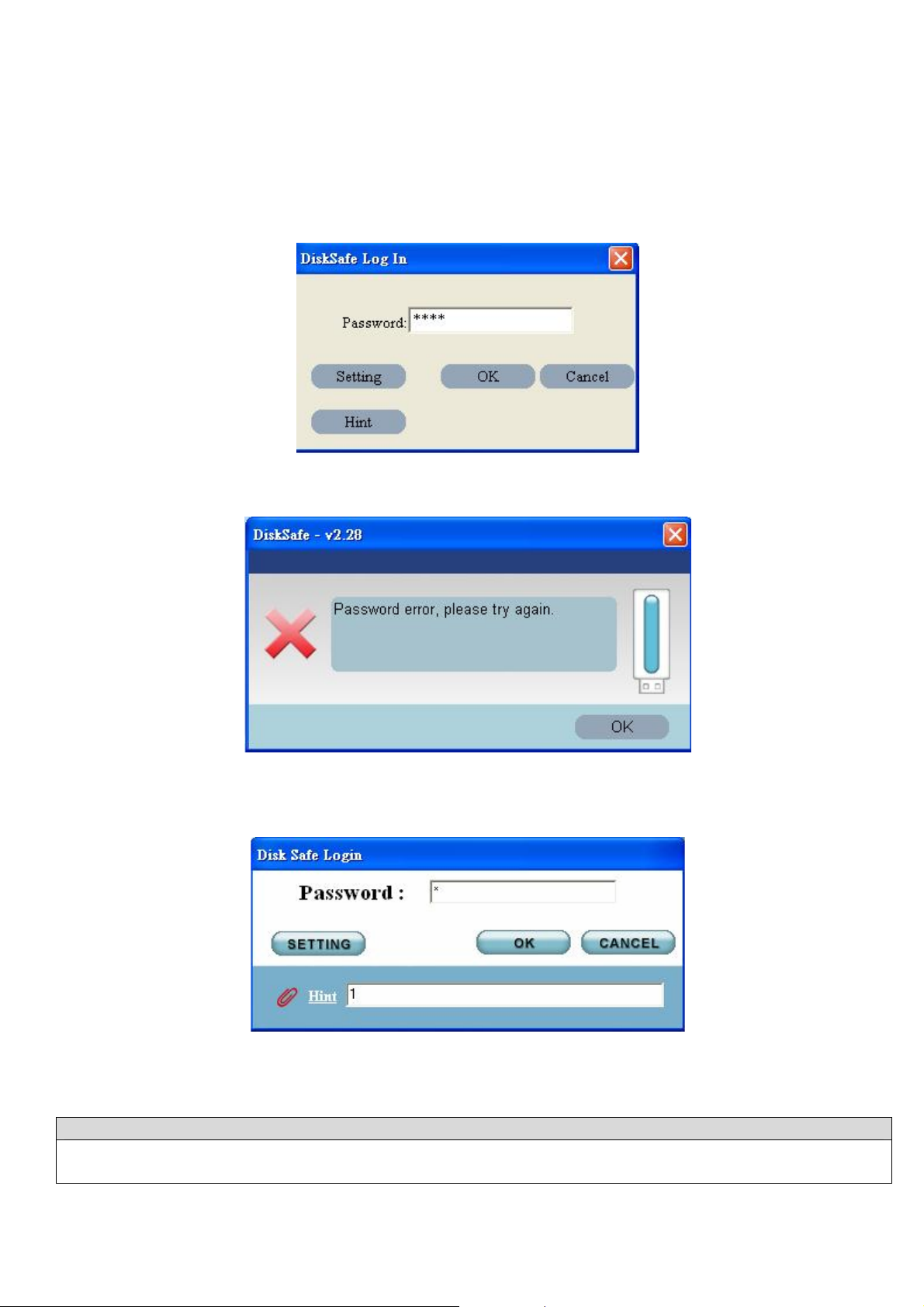
Χρήση της προστατευόμενης με κωδικό περιοχής
1. Τώρα για να μπορέσετε να έχετε πρόσβαση στην προστατευόμενη με κωδικό περιοχή του στικ USB, ξεκινήστε
το πρόγραμμα DiskSafe από το στικ USB, οπότε εμφανίζεται ερώτημα για τον κωδικό. Εισάγετε τον κωδικό σας
και επιβεβαιώστε με “OK”.
2. Αν καταχωρίσετε λάθος κωδικό, εμφανίζεται αυτό το προειδοποιητικό μήνυμα.
Σε περίπτωση που έχετε ξεχάσει τον κωδικό, κάνετε κλικ στο “Hint” (Υπόδειξη) για να εμφανιστεί μια υπόδειξη
για τον κωδικό.
3. Μετά από επιτυχή σύνδεση, εμφανίζεται αυτόματα η προστατευόμενη με κωδικό περιοχή του στικ USB. Μετά
την αποσύνδεση του στικ USB από το PC, η περιοχή προστατεύεται πάλι αυτόματα.
Προειδοποίηση
Αν εισαχθεί λανθασμένος κωδικός 6 φορές, το στικ USB μορφοποιείται αυτόματα και χάνονται όλα τα αποθηκευμένα
δεδομένα.
7
Page 8

Αλλαγή του κωδικού
Η εντολή για αλλαγή του κωδικού
1. Για να αλλάξετε έναν κωδικό που έχετε καθορίσει προηγούμενα, κάνετε κλικ στο „Setting“ (Ρύθμιση). Πριν
εμφανιστεί το παράθυρο για την αλλαγή του κωδικού, εμφανίζεται προειδοποίηση ότι με αυτή τη διαδικασία θα
χαθούν όλα τα δεδομένα στο στικ USB. Αν δεν είστε σύμφωνοι μ' αυτό, κλείστε το παράθυρο στην οθόνη. Αν
είστε σίγουροι ότι θέλετε να διαγραφούν όλα τα δεδομένα, κάνετε κλικ στο „OK“.
2. Κατόπιν εισάγετε τα απαιτούμενα δεδομένα όπως περιγράφεται πιο κάτω και κάνετε κλικ στο „OK“.
A. Παλιός κωδικός (απαιτείται)
Β. Νέος κωδικός (απαιτείται)
Γ. Επιβεβαίωση νέου κωδικού (απαιτείται)
Δ. Υπόδειξη υπενθύμισης κωδικού (προαιρετική)
8
Page 9

3. Εμφανίζεται μήνυμα ότι η αλλαγή του κωδικού ήταν επιτυχημένη. Επιβεβαιώστε με “OK”. Μετά την αποσύνδεση
του στικ USB από τον υπολογιστή, η επιθυμητή περιοχή προστατεύεται αυτόματα.
Καθορισμός του μεγέθους της προστατευόμενης με κωδικό περιοχής
Προειδοποίηση
Αν τροποποιήσετε το μέγεθος της περιοχής που προστατεύεται με κωδικό, το πρόγραμμα DiskSafe μορφοποιεί
αυτόματα ολόκληρη τη μονάδα μνήμης USB. Τότε χάνονται όλα τα δεδομένα που είναι ήδη αποθηκευμένα στο στικ
USB. Γι' αυτό δημιουργήστε αντίγραφα ασφαλείας για τα σημαντικά δεδομένα που βρίσκονται στο στικ USB.
9
Page 10
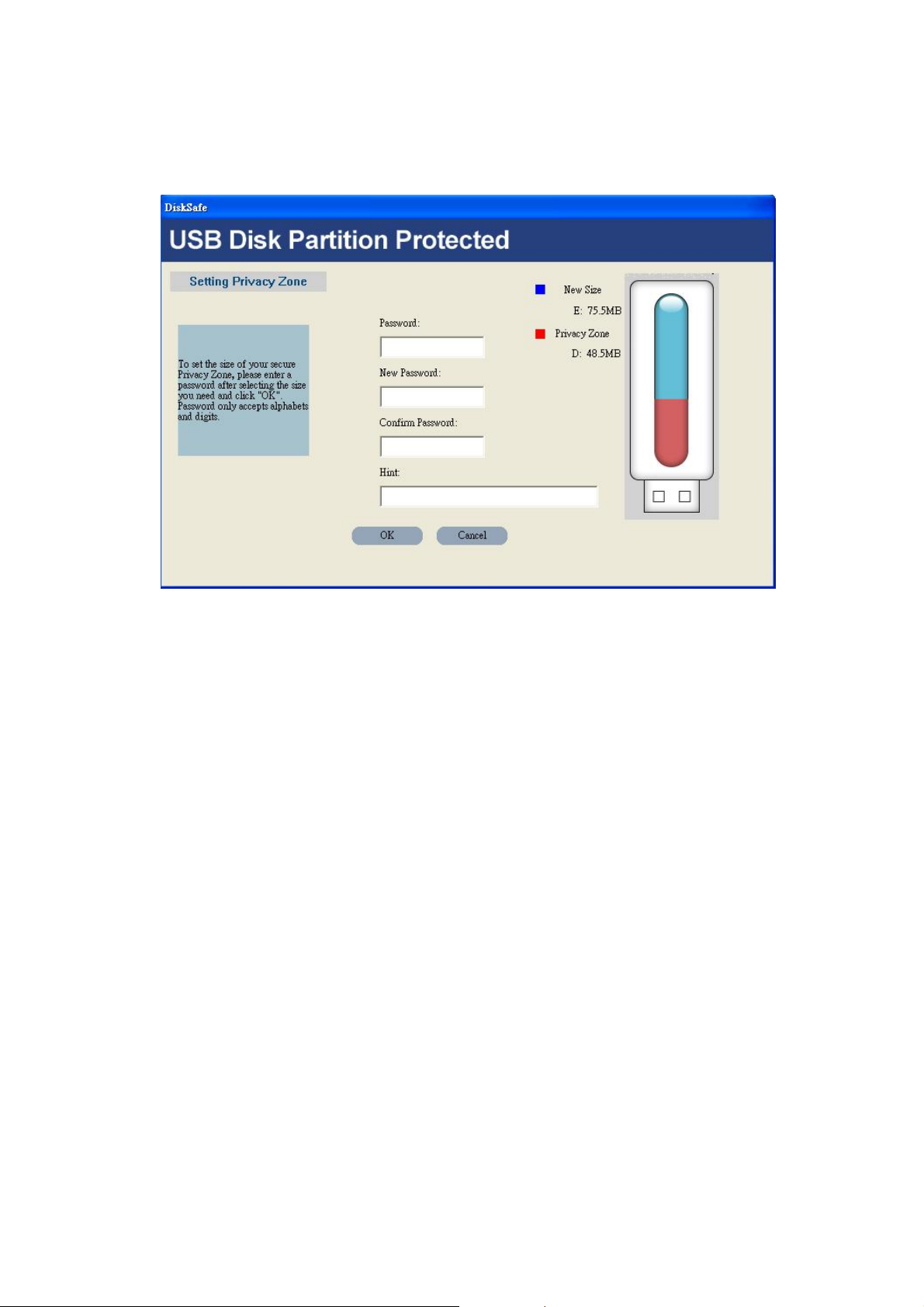
Αλλαγή του μεγέθους της προστατευόμενης με κωδικό περιοχής
1. Εισάγετε τον κωδικό σας και επιλέξτε “Setting” (Ρύθμιση).
2. Χρησιμοποιήστε τη μπλε/κόκκινη γραμμή, για να καθορίσετε το νέο μέγεθος και εισάγετε τις απαραίτητες
πληροφορίες:
A. Παλιός κωδικός (απαιτείται)
Β. Νέος κωδικός (απαιτείται)
Γ. Επιβεβαίωση νέου κωδικού (απαιτείται)
Δ. Υπόδειξη υπενθύμισης κωδικού (προαιρετική)
3. Κάνετε κλικ στο “OK”. Εμφανίζεται ένας διάλογος ερωτήματος. Σας γίνεται η ερώτηση, αν θα θέλατε να
ξεκινήσετε τον καθορισμό μεγέθους της περιοχής.
4. Κάνετε κλικ στο “OK”. Τώρα εκτελείται η αλλαγή του μεγέθους της προστατευόμενης με κωδικό περιοχής.
10
Page 11

Κατάργησης προστατευόμενης με κωδικό περιοχής
1. Επαναλάβετε τα βήματα 1. και 2. της προηγούμενης σελίδας.
2. Χρησιμοποιήστε τη μπλε/κόκκινη γραμμή, για να ορίσετε το νέο μέγεθος της προστατευόμενης με κωδικό
περιοχής σε "0". Εισάγετε τώρα τον κωδικό σας.
3. Επιβεβαιώστε με “OK”. Εμφανίζεται ένα παράθυρο υπόδειξης.
4. Επιβεβαιώστε ακόμη μια φορά με “OK” και εκτελείται η διαμόρφωση.
Γενικές υποδείξεις για τη λειτουργία κωδικού
1. Οι χρήστες πρέπει να καθορίζουν οι ίδιοι τον κωδικό τους.
2. Οι χρήστες θα πρέπει να δίνουν μια υπόδειξη (Hint) για να τους υπενθυμίσει τον κωδικό σε περίπτωση ανάγκης.
3. Τότε το στικ USB μορφοποιείται και όλα τα αποθηκευμένα δεδομένα χάνονται.
11
Page 12

Σημαντικές υποδείξεις
Κατά τη διάρκεια της εργασίας με DiskSafe επιτρέπεται να έχετε μόνο ένα στικ USB συνδεδεμένο στον υπολογιστή σας.
Μη χρησιμοποιείτε συγχρόνως περισσότερα από ένα στικ USB γιατί έτσι μπορεί να προκύψουν λανθασμένες
λειτουργίες και ανεπιθύμητη απώλεια δεδομένων.
Για χρήστες Windows 2000
Το Windows 2000 υποστηρίζει από κατασκευής μόνο ένα αφαιρούμενο μέσο αποθήκευσης δεδομένων. Μόνο η
Ενημέρωση σε Service Pack 3 επιτρέπει να συνδέσετε περισσότερα από ένα αφαιρούμενα μέσα αποθήκευσης
δεδομένων. Μόνο έτσι μπορείτε να δείτε και τις δύο περιοχές στο στικ USB αν χρησιμοποιείτε το DiskSafe.
Συχνές ερωτήσεις
1. Πρέπει να εγκατασταθεί πρόγραμμα οδήγησης για τη λειτουργία αυτού του στικ USB;
Όχι. Δεν χρειάζεται να εγκαταστήσετε πρόγραμμα οδήγησης εκτός και αν εργάζεστε με το λειτουργικό σύστημα
WIN98/98SE.
2. Τι θα πρέπει να αποφεύγω κατά το χειρισμό αυτού του στικ USB;
Όπως όλες οι άλλες ηλεκτρονικές συσκευές με τις οποίες είστε εξοικειωμένοι, έτσι και αυτή είναι ευαίσθητη σε
δυνατά χτυπήματα και τραντάγματα. Σε καμία περίπτωση μην αφαιρέσετε το στικ USB από τον υπολογιστή κατά τη
διάρκεια μεταφοράς δεδομένων. Αυτό μπορεί να προκαλέσει βλάβες και απώλεια δεδομένων. Δεν αναλαμβάνουμε
καμία εγγύηση για ζημιές οι οποίες προκύπτουν λόγω ακατάλληλης χρήσης της συσκευής.
3. Ποια λειτουργικά συστήματα υποστηρίζουν αυτό το στικ USB;
Προς το παρόν το στικ USB υποστηρίζεται από τα ακόλουθα συστήματα: WIN98, WIN98SE / ME / 2000 /XP / Vista.
Τα συστήματα WIN NT και WIN95 δεν υποστηρίζουν ακόμη διασύνδεση USB και επομένως δεν είναι κατάλληλα για
λειτουργία του στικ.
4. Ποια αρχεία μπορούν να αποθηκεύονται στο στικ USB;
Όπως και σε κάθε άλλη μονάδα αποθήκευσης δεδομένων, μπορούν εδώ να αποθηκευτούν όλα τα υπάρχοντα
αρχεία. Συνιστούμε ωστόσο χρήση λογισμικού κατά των ιών, για να εξασφαλίσετε μέγιστη προστασία.
5. Είναι απαραίτητο να απενεργοποιηθεί ο υπολογιστής πριν τη σύνδεση του στικ USB;
Όχι, αυτό δεν είναι απαραίτητο. Το στικ USB είναι συσκευή σύνδεσης και άμεσης λειτουργίας (Plug&Play).
Επομένως δεν παίζει κανένα ρόλο αν ο υπολογιστής είναι ενεργοποιημένος ή απενεργοποιημένος.
6. Ποιος υπολογιστής είναι κατάλληλος για τη λειτουργία αυτού του στικ USB;
Όλοι οι υπολογιστές που διαθέτουν θύρα USB (από το 1997 οι περισσότεροι υπολογιστές διαθέτουν αυτή τη θύρα
και τώρα η θύρα USB ανήκει στο στάνταρ εξοπλισμό).
7. Γιατί το στικ USB θερμαίνεται προσωρινά κατά τη λειτουργία του;
Με την κατά 40 φορές μεγαλύτερη ταχύτητα μεταφοράς δεδομένων του προτύπου USB 2.0 σε σύγκριση με το USB
1.1, μπορεί ενδεχομένως να θερμανθεί η μνήμη. Αυτό δεν έχει καμία επίδραση στη λειτουργικότητα του στικ USB.
12
Page 13

Πληροφορίες εγγύησης
Το προϊόν αυτό διαθέτει εγγύηση 3 ετών από την ημερομηνία αγοράς. Πληροφορίες σχετικά με τις εγγυήσεις μας και την
εκτέλεση της εγγύησης μπορείτε να βρείτε στη διαδικτυακή διεύθυνση www.mysilvercrest.de ή καλώντας στην ανοικτή
γραμμή εξυπηρέτησης:
00800 49 129 151
Απόρριψη αποβλήτων
Συσκευή
Έχετε υπόψη σας, ότι η ηλεκτρονική σας συσκευή ψυχαγωγίας υπόκειται στην Ευρωπαϊκή Οδηγία 2002/96/ΕΚ περί
μείωσης των αποβλήτων ηλεκτρονικών ειδών.
Για το λόγο αυτό, απαγορεύεται να πετάξετε τη συσκευή σας
στα κανονικά οικιακά απορρίμματα.
Πληροφορίες σχετικά με τη διάθεση παλαιών συσκευών
μπορείτε να πάρετε από τις δημοτικές σας αρχές, τις τοπικές
αρχές διαχείρισης απορριμμάτων και από το κατάστημα όπου
αγοράσατε αυτό το προϊόν.
Μπορείτε να παραδώσετε τη συσκευή σας χωρίς επιβάρυνση
σε δημόσια θέση συλλογής.
Με τη σωστή απόρριψη των παλαιών συσκευών εμποδίζετε
επιβάρυνση του περιβάλλοντος και δεν θέτετε σε κίνδυνο την
Τα Windows® 98 SE, Windows® ME, Windows® 2000, Windows® XP και Windows® Vista είναι κατατεθειμένα εμπορικά σήματα της
Microsoft Corporation. Τα Mac, Macintosh, Power Macintosh, PowerBook, iMAC και iBook είναι εμπορικά σήματα της Apple
Computer, Inc.
υγεία σας.
13
